Linux 网络配置,真的有那么玄乎?
ifconfig:过时的老家伙,但姜还是老的辣?
ifconfig,一个听起来就有点年代感的命令,但你别说,在某些场合还真离不开它。简单来说,ifconfig 就是让你直接在命令行查看和修改网络接口信息的工具。

敲下 ifconfig 或者 ifconfig [网卡名], 就能看到一堆信息,什么网卡状态(UP?DOWN?)、IP 地址(inet)、广播地址(broadcast)、子网掩码(netmask)...
eth0?那就是你的第一块以太网卡,以此类推。UP?恭喜,网卡已启动!RUNNING?网线插好了没?没插好可不行。MULTICAST?组播支持,一般不用太在意。RX和TX? 接收和发送数据包的统计,想看看你的网络是不是在疯狂吞吐数据?盯紧它们!lo?回环网卡,别管它,那是你和自己对话的通道。
ifconfig 命令的“前世今生”:临时配置 vs. 永久配置,选哪个?
想手动改网络配置?两条路:
- 临时抱佛脚型: 直接用命令改! 简单粗暴,立竿见影。 适合调试,但重启就失效,别指望它能“永久生效”。
- 一劳永逸型: 修改配置文件! 麻烦点,但改一次管永久。 服务器配置首选,改完记得重启网络服务或者干脆重启机器。
ifconfig 的骚操作:改 IP、开关网卡、虚拟接口,一个都不能少!
ifconfig DEVICE IP netmask NETMASK # 粗暴设置 IP 地址
ifconfig eth0 192.168.1.100/24 # 例子:把 eth0 的 IP 改成 192.168.1.100,子网掩码 24 位
ifconfig 网络接口 up # 启动网卡
ifconfig 网络接口 down # 禁用网卡,手起刀落
ifconfig ens33:1 10.0.0.1 # 在 ens33 上搞一个虚拟接口,IP 是 10.0.0.1,想玩多 IP?试试这个!
配置文件大法:ifcfg-XXX,网络配置的“圣经”?
想让你的网络配置永久生效? 配置文件伺候!
位置: /etc/sysconfig/network-scripts/,文件名:ifcfg-你的网卡名 (比如 ifcfg-ens33)。

TYPE=Ethernet? 必须的,以太网卡!ONBOOT=yes? 开机自启动,省心!NETMASK=255.255.255.0? 子网掩码,别瞎填!GATEWAY=192.168.1.1? 默认网关,通往外网的钥匙!DNS1=8.8.8.8? DNS 服务器,解析域名的神器!
改完记得重启网络服务: systemctl restart network (CentOS/RHEL)。
Ubuntu 用户看这里: 配置文件在 /etc/network/interfaces, 内容格式略有不同,但核心思想一样。
# Ubuntu 静态 IP 配置示例
auto eth0
iface eth0 inet static
address 192.168.0.10
netmask 255.255.255.0
gateway 192.168.0.1
dns-nameservers 8.8.8.8 8.8.4.4
ip 命令:ifconfig 的“升级版”,功能更强大,姿势更优雅?
ip 命令,ifconfig 的接班人,功能更强大,语法更现代。 别再抱着老黄历不放了,拥抱 ip 命令吧!
ip 命令的“葵花宝典”:OPTIONS 和 OBJECT,玩转网络配置?
- OPTIONS (选项):
-V: 查看版本信息,没啥用。-s: 显示更多统计信息,想深入了解网络状态?用它!-f: 强制指定协议族 (inet, inet6, link),一般不用。-4/-6: IPv4 / IPv6 协议,懒人专用。-o: 单行输出,方便脚本处理。-r: 显示主机名而不是 IP 地址,更人性化。
- OBJECT (对象):
link: 网卡信息,查状态、改 MAC 地址都靠它。address: IP 地址信息,增删改查 IP 地址。neighbour: 邻居表,ARP 缓存。route: 路由表,配置网络走向。rule: IP 策略,高级路由玩法。
ip addr 和 ip link:查看网络接口信息的“左右护法”?
ip addr show # 显示所有网卡的 IP 地址和信息
ip link show # 显示所有网卡的状态信息
ip addr add/change/del 和 ip link set:配置网络接口的“神兵利器”?
ip addr add [ip/mask] dev [interface] # 添加 IP 地址
ip addr change [ip/mask] dev [interface] # 修改 IP 地址
ip addr del [ip/mask] dev [interface] # 删除 IP 地址
ip link set dev [interface] up/down # 启用/禁用网卡
ip link set 的高级玩法:混杂模式、MTU、MAC 地址,想怎么玩就怎么玩?
ip link set dev eth0 promisc on # 开启 eth0 的混杂模式,抓包必备!
ip link set eth0 up # 启动 eth0
ip link set eth0 mtu 1500 # 设置 eth0 的 MTU 为 1500,别乱改!
ip link set eth0 name vbird # 改网卡名,没啥实际意义。
ip link set eth0 address aa:bb:cc:dd:ee:ff # 修改 MAC 地址,小心被 ban!
hostname:给你的 Linux 主机起个响亮的名字!
查看主机名:hostname 命令,一览无余?
hostname # 直接显示主机名
hostname -a # 显示主机别名
hostname -d # 显示 DNS 域名
hostname -f # 显示 FQDN (完整域名)
hostname -i # 显示主机 IP 地址
hostname -s # 显示短主机名
hostname -y # 显示 NIS 域名
临时修改主机名:hostname 新主机名,重启就失效?
hostname centos-7 # 临时修改主机名为 centos-7

永久修改主机名:systemctl set-hostname 或修改 /etc/hostname 文件,一劳永逸?
systemctl set-hostname 新主机名 # 永久修改主机名 (CentOS 7+)
或者直接编辑 /etc/hostname 文件,写入新的主机名,然后重启。
route:掌控 Linux 网络的“方向盘”?
观察路由表:route -n,网络世界的“地图”?
route -n # 以数字形式显示路由表,避免 DNS 解析
route -nee # 显示更详细的信息
路由表字段详解:Destination、Gateway、Genmask,都是啥意思?

- Destination (目标网络/主机): 数据包要去的地方。
- Gateway (网关): 转发数据包的“中转站”。
- Genmask (网络掩码): 目标网络的范围。
- Flags (标志):
U(route is up): 路由已启动。H(target is a host): 目标是主机。G(use gateway): 使用网关。
- Metric (距离): 跳数,衡量到达目标的距离。
- Iface (接口): 数据包从哪个网卡发出去。
添加/删除路由:route add/del,指哪打哪?
route add -net 网段 netmask 掩码 gw 网关 # 添加到网段的路由
route add -host 主机名 gw 网关 # 添加到主机的路由
route del -net 网段 netmask 掩码 reject # 删除到网段的路由
route add default gw 网关 # 添加默认网关
route del default gw 网关 # 删除默认网关
netstat:曾经的“网络状态监控神器”,廉颇老矣?
netstat 命令介绍:查看网络连接、监听端口,曾经的王者?
netstat,一个经典的 Linux 网络工具,用于显示网络连接、路由表、接口统计等信息。
netstat 命令选项:眼花缭乱?
-a: 显示所有连接。-t: 显示 TCP 连接。-u: 显示 UDP 连接。-l: 显示监听状态的连接。-n: 以数字形式显示地址和端口。-p: 显示进程 ID 和程序名。-r: 显示路由表。-s: 显示网络统计信息。
netstat 常用组合:
netstat -anpt: 显示所有 TCP 连接,包括监听状态,以数字形式显示地址和端口,并显示进程信息。netstat -tln: 查看 TCP 监听地址和端口信息。netstat -tn | grep -v ESTABLISHED: 查看非正常连接。
ss:netstat 的“现代替代品”,更快更强大?
ss 命令语法:简洁明了?
ss [选项]
ss 命令选项:
-h: 帮助信息。-V: 版本信息。-n: 不解析服务名称。-r: 解析主机名。-a: 显示所有套接字。-l: 显示监听套接字。-p: 显示使用套接字的进程。-t: 仅显示 TCP 套接字。-u: 仅显示 UDP 套接字。
网络连接测试:ping、tcpping、traceroute,三剑客?
ping:最常用的网络连通性测试工具?
ping [参数] 主机名或 IP 地址
-c: 指定发送数据包的次数。-i: 设置发送数据包的时间间隔。-s: 设置发送数据包的大小。
tcpping:TCP 端口连通性测试?
tcpping [-d] [-c] [-C] [-w sec] [-q num] [-x count] ipaddress [port]
traceroute:路由追踪,网络诊断利器?
traceroute [参数] 主机
域名解析:nslookup,DNS 故障排查?
nslookup 命令:查询域名对应的 IP 地址?
nslookup 域名
/etc/resolv.conf:DNS 配置文件?
nameserver: 指定 DNS 服务器 IP 地址。search: 指定域名搜索域。
本地主机映射:/etc/hosts,域名解析的“私人订制”?
/etc/hosts 文件:
- 保存主机名与 IP 地址的映射关系。
- 优先级高于 DNS 服务器。
- 只对当前主机有效。
配置映射关系:
编辑 /etc/hosts 文件,添加 IP地址 主机名 记录。
总而言之,Linux 网络配置看似复杂,实则有章可循。 掌握这些基本命令和概念,你也能成为网络安全领域的 “弄潮儿”!
```

黑客/网络安全学习包


资料目录
-
成长路线图&学习规划
-
配套视频教程
-
SRC&黑客文籍
-
护网行动资料
-
黑客必读书单
-
面试题合集
因篇幅有限,仅展示部分资料,需要点击下方链接即可前往获取
*************************************CSDN大礼包:《黑客&网络安全入门&进阶学习资源包》免费分享*************************************
1.成长路线图&学习规划
要学习一门新的技术,作为新手一定要先学习成长路线图,方向不对,努力白费。
对于从来没有接触过网络安全的同学,我们帮你准备了详细的学习成长路线图&学习规划。可以说是最科学最系统的学习路线,大家跟着这个大的方向学习准没问题。

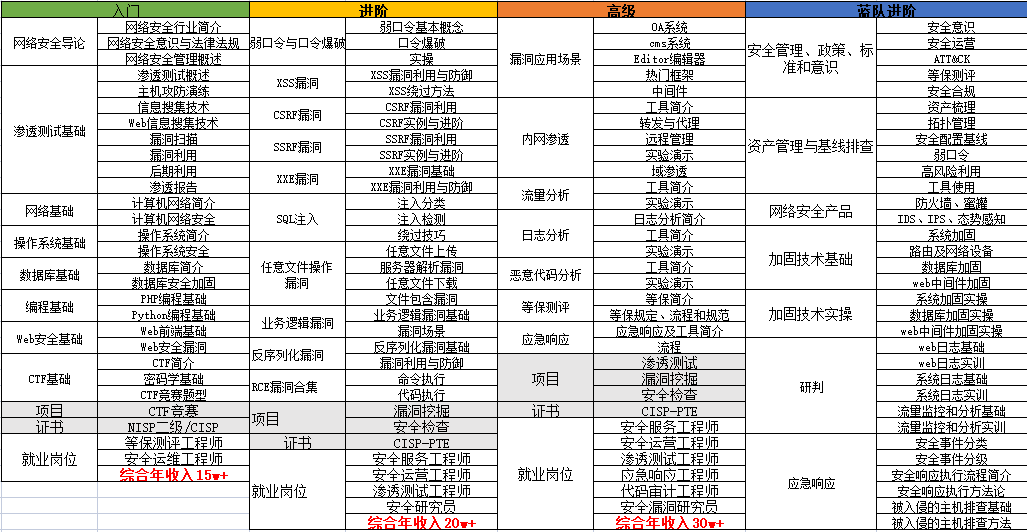
因篇幅有限,仅展示部分资料,需要点击下方链接即可前往获取
*************************************CSDN大礼包:《黑客&网络安全入门&进阶学习资源包》免费分享*************************************
2.视频教程
很多朋友都不喜欢晦涩的文字,我也为大家准备了视频教程,其中一共有21个章节,每个章节都是当前板块的精华浓缩。
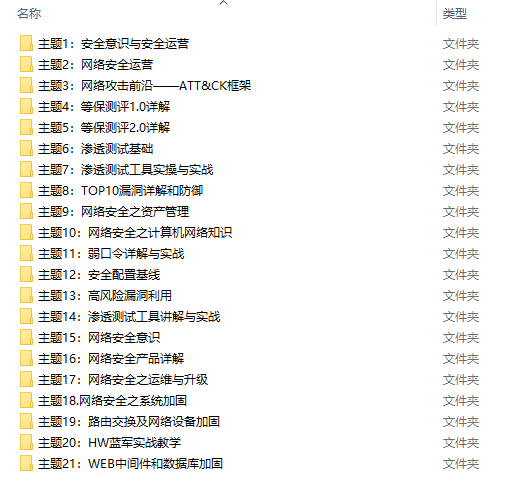

因篇幅有限,仅展示部分资料,需要点击下方链接即可前往获取
*************************************CSDN大礼包:《黑客&网络安全入门&进阶学习资源包》免费分享*************************************
3.SRC&黑客文籍
大家最喜欢也是最关心的SRC技术文籍&黑客技术也有收录
SRC技术文籍:
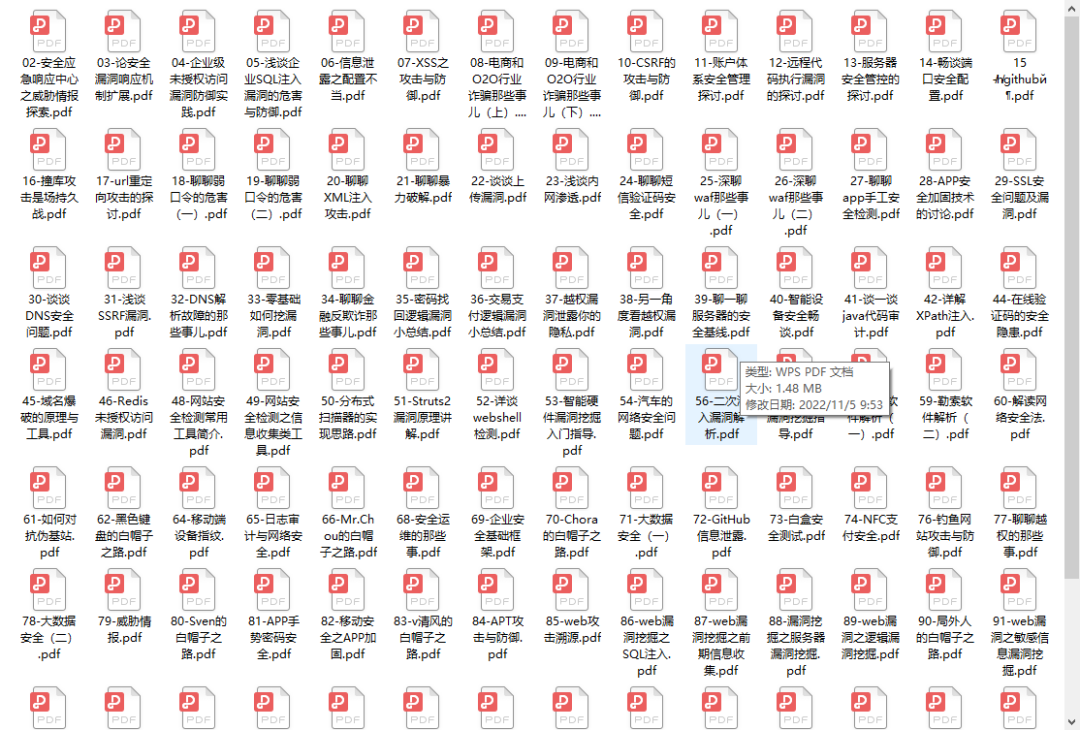
黑客资料由于是敏感资源,这里不能直接展示哦!
4.护网行动资料
其中关于HW护网行动,也准备了对应的资料,这些内容可相当于比赛的金手指!
5.黑客必读书单
**

**
6.面试题合集
当你自学到这里,你就要开始思考找工作的事情了,而工作绕不开的就是真题和面试题。
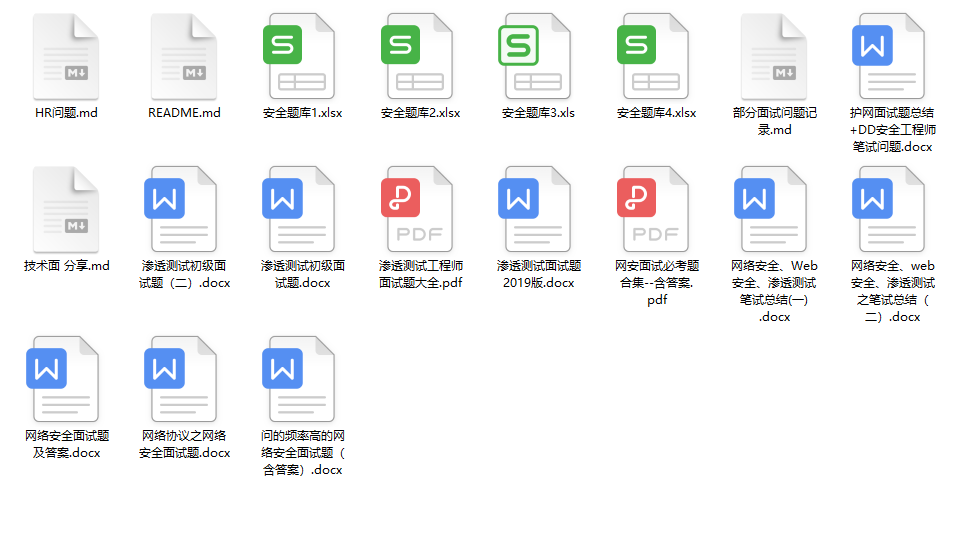
更多内容为防止和谐,可以扫描获取~

因篇幅有限,仅展示部分资料,需要点击下方链接即可前往获取
*************************************CSDN大礼包:《黑客&网络安全入门&进阶学习资源包》免费分享*********************************























 3080
3080

 被折叠的 条评论
为什么被折叠?
被折叠的 条评论
为什么被折叠?








